最終更新日:2017 年 6 月 5 日
問題
Outlook のメール一覧の上に、[すべて]、[未読]、[メンション付き]、および [日付] や [新しい順] などの並べ替えとフィルターの他のオプションが表示されない場合があります。
Outlook のバージョンが 1703 (ビルド 7967.2161) 以降の場合、新しい [優先] 受信トレイのスペースを確保するため、フィルターと並べ替えのオプションは [すべて] ドロップダウン メニューに移動されました。
注: Outlook のバージョンがわからない場合は、[ファイル] の [Office アカウント] で確認できます。
メールの並べ替えおよびフィルター処理を行う方法
[未読] や [メンション付き] でメールを並べ替えたり、他のフィルター オプションを使用したりするには、[すべて] ボタンを選択し、いずれかのオプションを選択します。 [並べ替え] を選び、[日付] や [差出人] などのいずれかのオプションを選ぶこともできます。
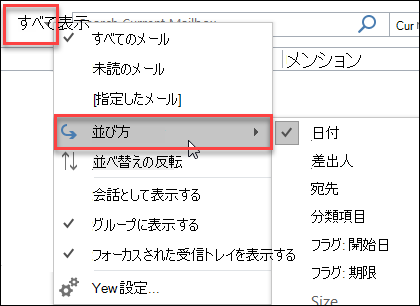
他のオプションとしては、リボンの [メールのフィルター処理] ボタンを使用することができます。 詳細については、「メール メッセージをフィルターする」をご覧ください。
現在メールの並べ替えに使われているフィールドは、フィールド見出しに小さい三角形が表示されていることからすぐにわかります。

クイック アクセス ツール バーを使用する
フィルター オプションにすばやくアクセスするには、クイック アクセス ツール バーにフィルター オプションを追加します。
たとえば、[未読] をクイック アクセス ツールバーに追加するには、次の手順を実行します。
-
[検索] ボックス内の任意の場所をクリックします。
-
ツール バーで [検索] タブのコマンドが使用できるようになったら、[未読] アイコンを右クリックして、[クイック アクセス ツール バーに追加] を選びます。
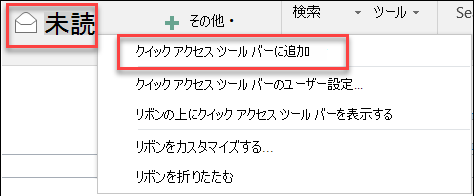
[並べ替え] をクイック アクセス ツールバーに追加するには、先に [並べ替え] をリボンに追加する必要があります。
-
リボンを右クリックして、[リボンのユーザー設定] をクリックします。
-
[リボンのユーザー設定] の [メイン タブ] で、[ホーム (メール)] の [新しいグループ] をクリックします。
-
[名前の変更] を選び、新しいグループの名前を「並べ替え」などに変更します。
-
[コマンドの選択] 列で、[すべてのコマンド] を選びます。
-
[並べ替え] まで下にスクロールし、3 番目の [並べ替え] を選んで、[追加] をクリックします。
-
[リボンのユーザー設定] で新しいグループの名前 ("並べ替え") をクリックし、[上に移動] 矢印をクリックして [返信] グループの下に移動します。 別の場所に移動したい場合は、後で変更できます。
-
[OK] をクリックします。 新しいグループがリボンに追加されます。
-
[並べ替え] をクイック アクセス ツールバーに追加するには、新しい [並べ替え] ボタンを右クリックして、[クイック アクセス ツール バーに追加] をクリックします。
詳細については、「クイック アクセス ツール バーにコマンドを追加する」を参照してください。
現在、以前の動作に戻すオプションはありませんが、今後の設計に役立てますのでフィードバックをお待ちしております。 フィードバックを送信する方法の詳細については、Microsoft Office に関するフィードバックを送信するにはどうすればいいですか? をご覧ください。
機能に関するご要望
|
|
リクエストしたい機能がおありの場合は、フィードバックをお寄せください。今後の更新プログラムで新機能の優先順位を決めるために役立ちます。 詳細については、「Microsoft Office に関するフィードバックを送信する方法」をご覧ください。 |
関連項目
最近の Outlook for Windows の問題に関する修正プログラムと解決策
自動のトラブルシューティング ツールを使用して、Outlook for Windows の問題を解決する
引き続きメールにアクセスできるように Outlook 2016 または Outlook 2013 を Outlook.com に再接続してください












